
У наступній статті ми розглянемо Quickemu. Сьогодні створювати віртуальні машини досить легко завдяки таким програмам, як VirtualBox, VMware та деяким іншим. Ця програма прагне бути простіша альтернатива VirtualBox і допомагає швидко створювати віртуальні машини, а також подбати про завантаження необхідних образів ISO.
Ця програма отримала свій перший стабільний випуск у вересні 2021 року. Спочатку вона була створена як швидкий спосіб перевірити дистрибутиви Gnu/Linux, де конфігурації віртуальних машин можна було зберігати де завгодно, а для запуску віртуальних машин не потрібні були підвищені дозволи. З моменту запуску програма розвивалася і тепер також сумісна з macOS та Windows.
Quickemu — це термінальний інструмент, який дозволить нам створювати оптимізовані настільні віртуальні машини, з яким ми можемо впоратися досить легко. Цей інструмент позбавить від усіх нюансів, які ми можемо знайти при налаштуванні віртуальної машини. Це робиться, вибираючи найкращу конфігурацію на основі доступних системних ресурсів для функціонування віртуальної машини.
Хоча при використанні Quickemu нам також не потрібно нічого налаштовувати, щоб віртуальна машина працювала Ви можете скористатися параметрами користувацькі налаштування у файлі .conf.
Загальна характеристика Quickemu
- Дозволяє завантажте образи ISO для створення віртуальних машин.
- Ми можемо керувати нашими існуючими віртуальними машинами.
- У нас буде можливість створити налаштування за замовчуванням коли ми налаштовуємо віртуальну машину.
- Підтримує створення віртуальних машин Windows і macOS. Він також має підтримка різних дистрибутивів Gnu / Linux, включаючи elementaryOS, ZorinOS, Ubuntu тощо. Він також включає підтримку FreeBSD і OpenBSD.
- EFI і BIOS успадкований.
- Вам не потрібні підвищені дозволи працювати.
- Ми будемо мати спільний доступ до буфера обміну хостом/гостю.
- Ми можемо вибрати метод стиснення зображення.
- Увімкніть доступні хост-/гостьові USB-пристрої у віртуальній машині.
- Включає підтримку для З'єднання SPICE.
- Переадресація мережевих портів.
- Обмін файлами Samba для гостей для Gnu / Linux, macOS та Windows (якщо smbd встановлено на хості)
- Прискорення VirGL.
Це лише деякі особливості цієї програми. Вони можуть детально проконсультуйтеся з усіма з них сторінка проекту GitHub.
Підтримувані операційні системи
На сьогодні Quickemu підтримує такі операційні системи:
- macOS (Монтерей, Біг-Сур, Каталіна, Мохаве і Хай-Сьєрра)
- Microsoft Windows (8.1, 10 і 11, включаючи TPM 2.0)
- Ubuntu та всі її офіційні варіанти (Kubuntu, Lubuntu, Ubuntu Budgie, Ubuntu Kylin, Ubuntu MATE, Ubuntu Studio та Xubuntu)
- Linux Mint Cinnamon, MATE і Xfce.
- Елементарна ОС.
- Поп! _OS.
- Зорін О.С.
- KDE Neon.
- KaliLinux.
- Debian.
- Fedora.
- OpenSUSE.
- ArchLinux.
- Гаруда.
- NixOS.
- Soul Linux.
- OracleLinux.
- rocky linux.
- RegolithLinux.
- FreeBSD і OpenBSD.
- Зорін.
- Ніксос.
в Microsoft Windows, y MacOS, важливо прочитати примітки на сторінці проекту Quickemu, тому що там перераховані деякі спеціальні інструкції та особливості створення віртуальних машин.
Встановіть Quickemu на Ubuntu
quickemu доступний через PPA для користувачів Ubuntu / Pop! _OS / Linux Mint. Щоб його встановити, нам потрібно буде лише відкрити термінал (Ctrl + Alt + T) і додати PPA за допомогою команди:
sudo apt-add-repository ppa:flexiondotorg/quickemu
Після оновлення програмного забезпечення, доступного зі сховищ, ми можемо встановити програму працює в одному терміналі:
sudo apt install quickemu
Називається графічний інтерфейс Quickemu quickgui, а також доступний через PPA для Ubuntu / Pop! _OS / Linux Mint. У репозиторії GitHub вони вказують, що двійкові файли Quickgui можна завантажити. Користувачі, яких це цікавить, можуть ознайомитися з інструкцією по установці. Мушу сказати, що коли я спробував цей графічний інтерфейс, він з’явився німецькою мовою, і я не міг перекласти його іншою мовою.
Короткий огляд програми
Ми можемо скористатися командою quickget пункт автоматично завантажити версію Ubuntu:
quickget ubuntu focal
з quickemu розпочне встановлення віртуальної машини:
quickemu --vm ubuntu-focal.conf
Ви можете створити ярлики на робочому столі для запуску віртуальної машини. Ось приклад того, як створити ярлик для віртуальної машини, яку ми щойно створили:
quickemu --vm ubuntu-focal.conf --shortcut
Ярлики зберігаються в ~ / .local / share / програми.
Якщо ви хочете, видалити створену віртуальну машину та її конфігурацію яку ми створили на даний момент, команда для використання буде:
quickemu --vm ubuntu-focal.conf --delete-vm
Видаліть
в видалити цю програму -, в терміналі (Ctrl + Alt + T) більше не буде писати:
sudo apt remove quickemu; sudo apt autoremove
Після, до видалити PPA з нашої системи, в тому ж терміналі вам потрібно виконати:
sudo apt-add-repository -r ppa:flexiondotorg/quickemu
Щоб використовувати цю програму, ЦП нашого обладнання повинен підтримувати апаратна віртуалізація.
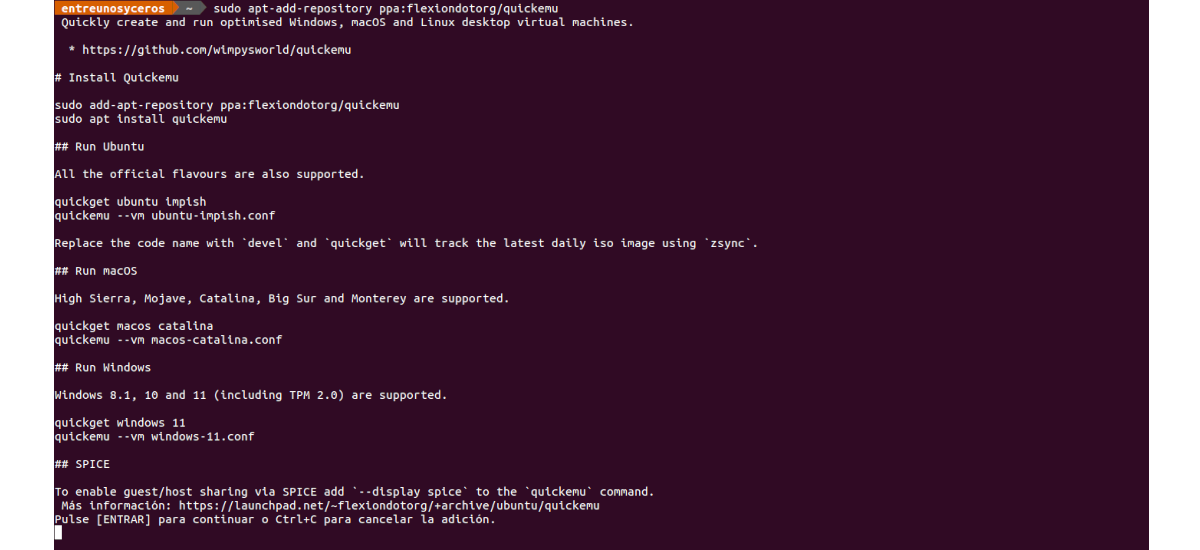
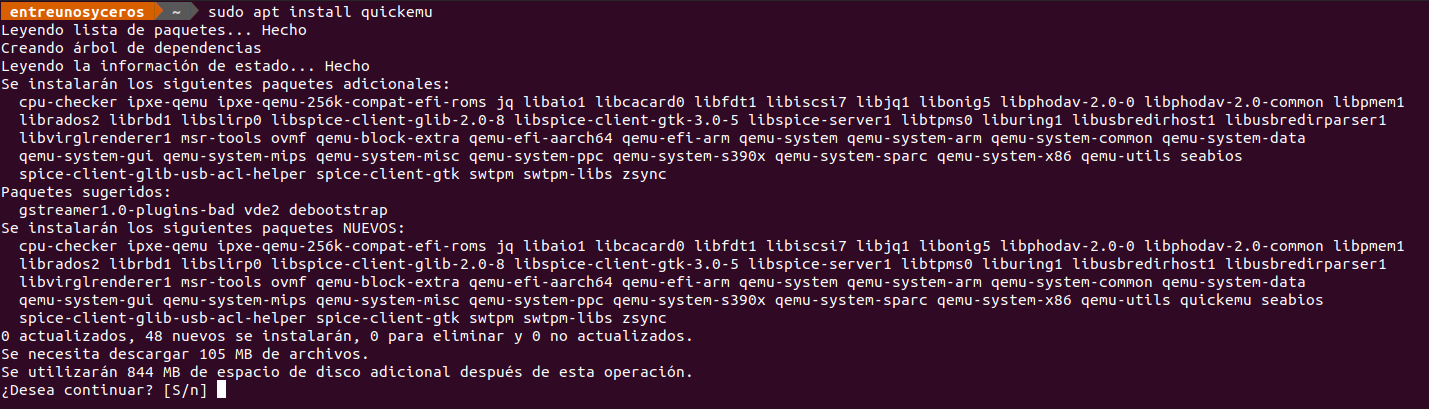

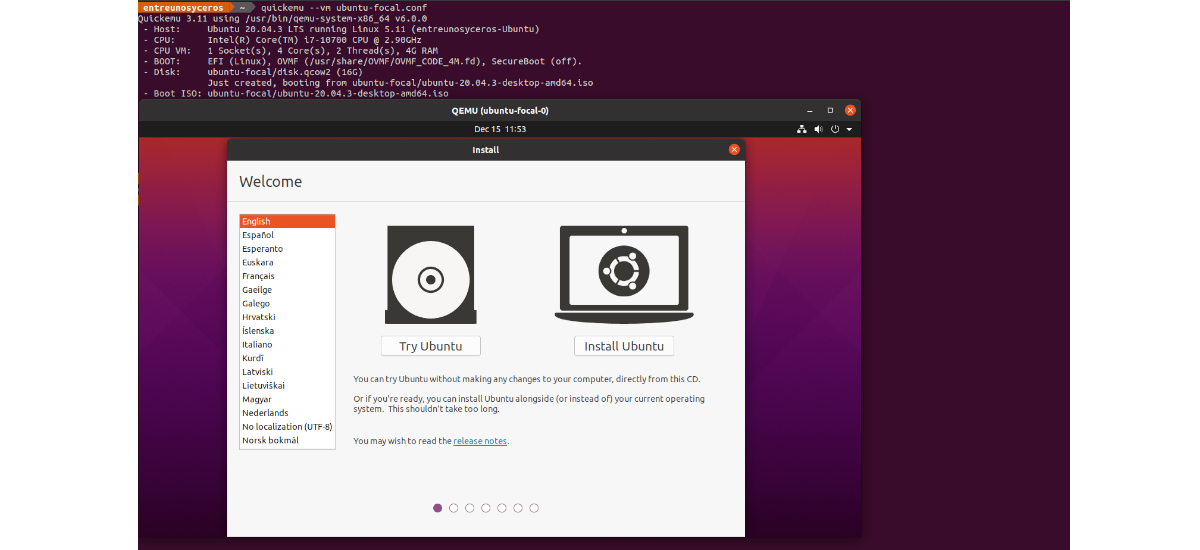

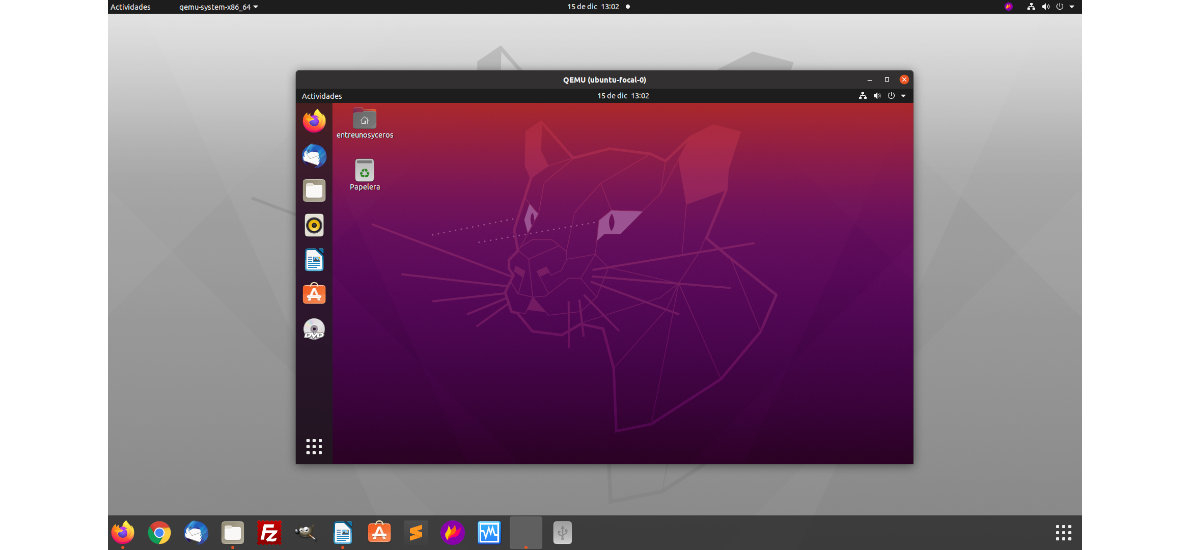

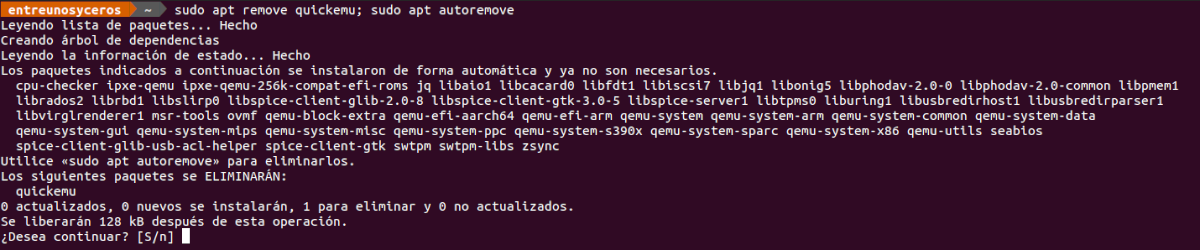
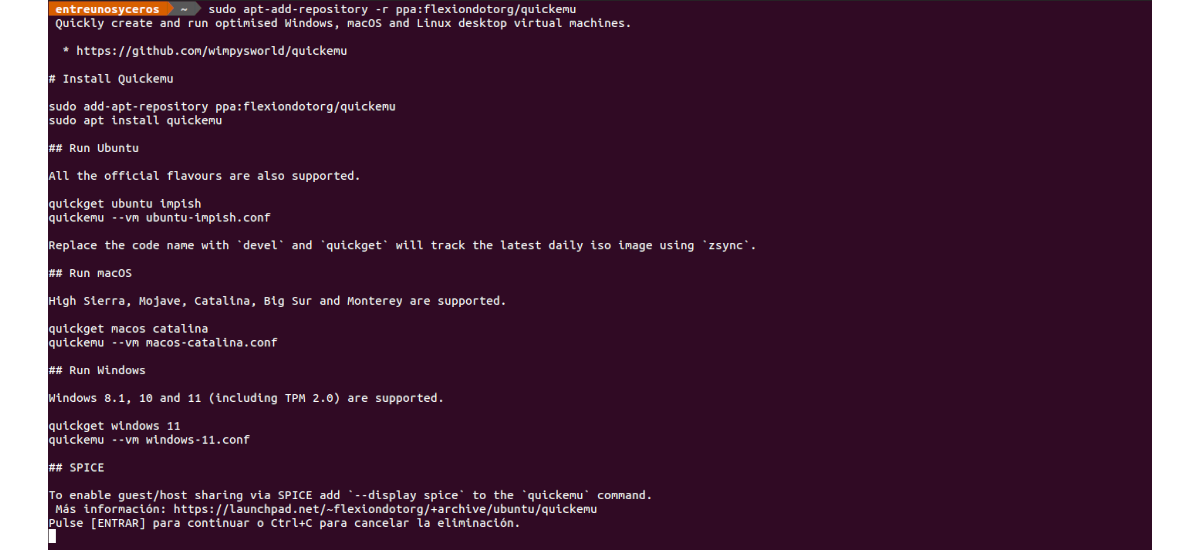
Чудово, альтернатива Virtualbox.
Чи не могли б ви взяти машину, яка вже створена у Virtual Box у цій програмі?
Щиро дякую за допис.
Привіт. Я думаю, що ні, оскільки диски збережені як .qcow2. Але подивіться на репозиторій проекту, і там у вас все ще є детальна інформація. Salu2.
Дякуємо, що поділилися цією інформацією!
Я впевнений, що це більш практична та ефективна альтернатива при створенні віртуальних машин.